苹果手机是目前市场上最受欢迎的智能手机之一,但是对于新手来说,可能会对其设置和功能有些不熟悉,导航键在手机中起着非常重要的作用,它可以帮助用户更方便地操作手机,快速切换应用和页面。苹果手机的导航键设置相对简单,用户可以在设置中找到通用选项,然后点击辅助功能,再选择按键即可设置不同的导航键功能。通过设置导航键,用户可以更加便捷地使用苹果手机,提升操作效率。
苹果手机怎么设置导航键
具体方法:
1首先打开设置。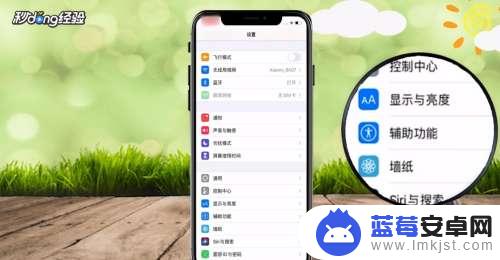 2点击辅助功能选项。
2点击辅助功能选项。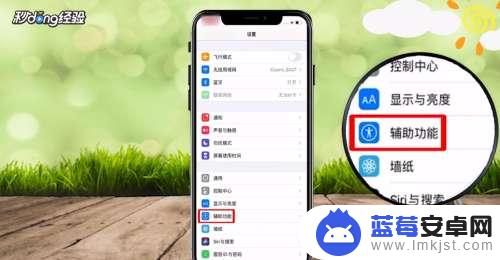 3点击触控选项,选择开启辅助触控功能。
3点击触控选项,选择开启辅助触控功能。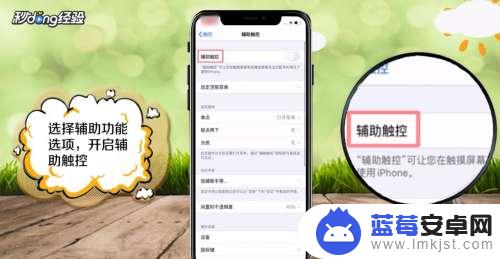 4然后在屏幕中出现一个小圆圈,这就是苹果的导航键。
4然后在屏幕中出现一个小圆圈,这就是苹果的导航键。 5点击小圆圈,就可以看到功能栏。
5点击小圆圈,就可以看到功能栏。 6点击主屏幕图标就可以快速回到手机桌面。
6点击主屏幕图标就可以快速回到手机桌面。 7点击自定顶层菜单,即可更改菜单栏中的功能。
7点击自定顶层菜单,即可更改菜单栏中的功能。 8总结如下。
8总结如下。
以上就是关于导航键怎么设置苹果手机的全部内容,有出现相同情况的用户就可以按照小编的方法了来解决了。












